通道抠图,在通道中利用曲线快速抠图方法
来源:PS联盟
作者:kylin
学习:110783人次
抠这类边缘平滑的图片时,大家可以用钢笔抠图,也可以尝试用通道来抠,这个方法有一个缺点,就是主体要与背景颜色不同类,如果这篇荷花是红色的,背景是绿色的,就可以利用这个方法来快速抠出荷花了。先来看看效果:

1、我们在photoshop中打需要处理的荷花图片。
2、转到通道中,我们分别查看红、绿、蓝色通道,你会发现红色通道中黑白对比是最明显的。


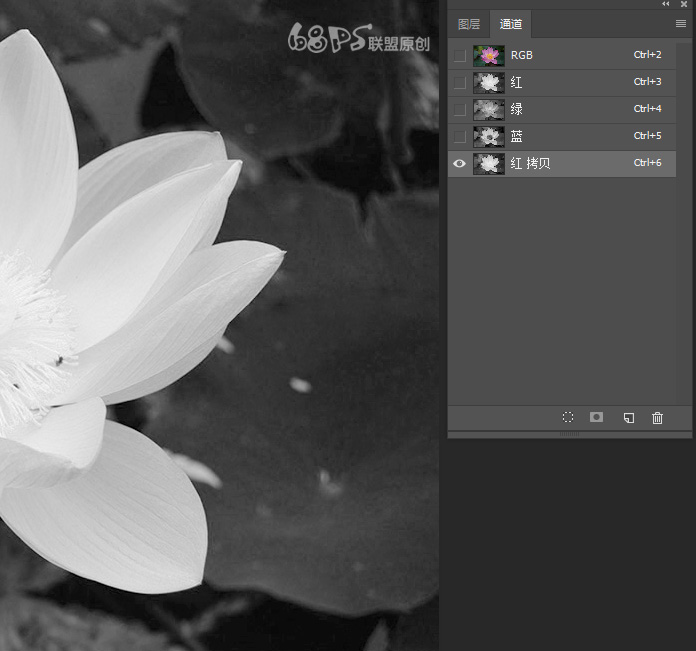
学习 · 提示
- 发评论 | 交作业 -
最新评论
zwwku2022-05-26 09:03
我的作业:

回复
火拳蒙奇D路飞55552019-03-08 08:51
去宠物店给狗狗剪毛,问老板多少钱,老板说100元。 我大惊:“卧槽,我剪个头发才20,你们这也太贵了吧!?” 老板说:“它敢吃屎你敢么?” 我不服:“我要是敢呢?” 老板说:“那我给你剪也收100 。”
朱大哥2018-09-04 02:10
谢谢指导我的作业:<img src=http://bbs.16xx8.com/data/attachment/album/201709/23/152826who9pahsvkkhak37.jpg>
相关教程
关注大神微博加入>>
网友求助,请回答!



















